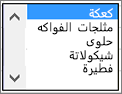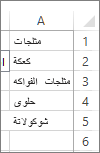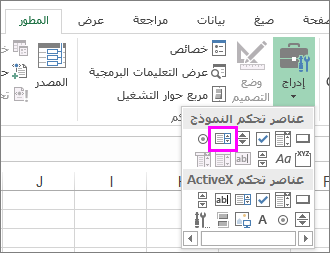عندما ترغب في عرض قائمة بالقيم التي يستطيع المستخدمون الاختيار منها، أضف مربع قائمة إلى ورقة العمل.
-
أنشئ قائمة بالعناصر التي تريد عرضها في مربع القائمة كما هو مبين في هذه الصورة.
-
انقر فوق المطور > إدراج.
ملاحظة: إذا لم تكن علامة تبويب المطور مرئية، فانقر فوق ملف > خيارات > تخصيص الشريط. في القائمة علامات تبويب رئيسية، حدد المربع المطور ثم انقر فوق موافق.
-
ضمن عناصر تحكم النماذج، انقر فوق مربع قائمة (عنصر تحكم نموذج).
-
انقر فوق الخلية التي تريد إنشاء مربع القائمة فيها.
-
انقر فوق خصائص > عنصر التحكم وعيّن الخصائص المطلوبة:
-
في المربع نطاق الإدخال، اكتب نطاق الخلايا التي تحتوي على قائمة القيم.
ملاحظة: إذا كنت تريد عرض المزيد من العناصر في مربع القائمة، فيمكنك تغيير حجم خط النص في القائمة.
-
في المربع ارتباط الخلية، اكتب مرجع خلية.
تلميح: ستحتوي الخلية التي تختارها على رقم مقترن بالعنصر المحدد في مربع القائمة، ويمكنك استخدام هذا الرقم في صيغة لإرجاع العنصر الفعلي من نطاق الإدخال.
-
ضمن نوع التحديد، اختر مفرد وانقر فوق موافق.
ملاحظة: إذا كنت تريد استخدام متعدد أو توسيع، فضع في اعتبارك استخدام عنصر تحكم مربع قائمة ActiveX.
-